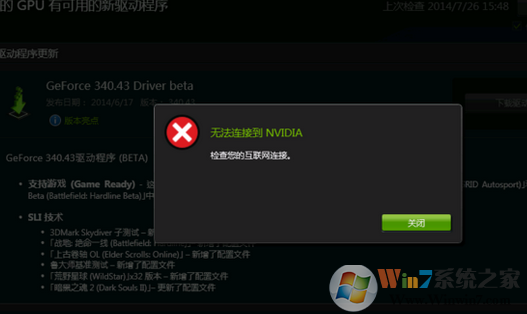
原因解析:这是因为nvidia geforce experience这个软件出错导致的,我们可以通过清理一下这个软件的缓存、重置该软件的网络或者重装系统来解决此问题。
方法一:
1、卸载nvidia geforce experience,卸载的时候一定要确保卸载干净。这里建议使用360软件官家卸载。卸载之后一定要清理残留项。
2、卸载完成之后请到官网下载最新帮本的nvidia geforce experience,然后安装一般即可解决问题。

方法二:
1、打开此电脑,依次展开 C:\ProgramData\Nvidia Corporation\NetService ,在\NetService 文件夹中找到并删掉 NSManagedTasks.xml 文件,如图:
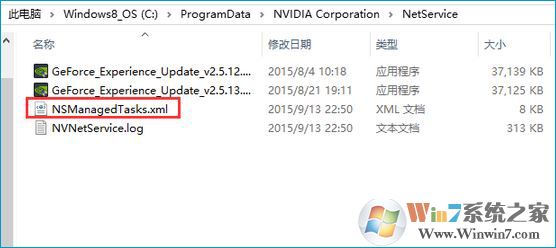
2、按下ctrl+shift+esc打开并进入任务管理器,进程里勾选显示所有用户进程,结束 NVNetworkService.exe 进程,如图:
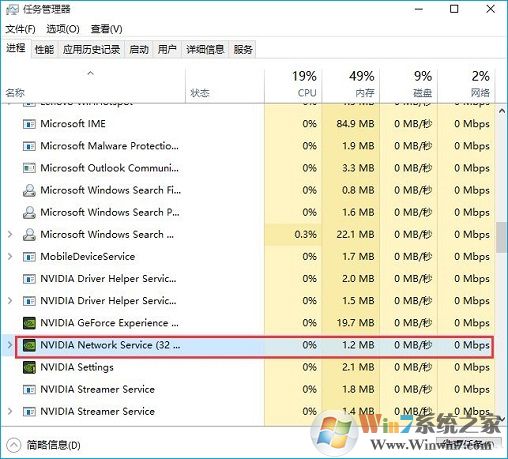
3、按WIN+R键在运行里面键入services.msc 点击确定,打开服务,如图:
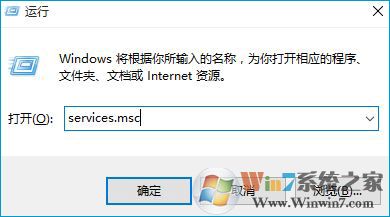
4、在服务中找到Nvidia Network Service的选项,右键选择【启动】,如图:
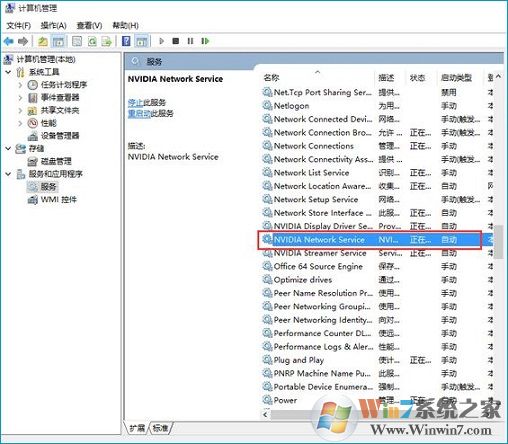
5、点击显卡更新驱动,完成更新。如果还是不行,建议您登陆NVDIA官网下载显卡驱动更新或使用第三方驱动管理软件。
总结:以上就是无法连接到Nvidia win10系统的2种解决方法了,希望对大家有帮助。